 |
| ตารางที่ 1 แสดงข้อมูลที่จะใช้ทำการเปรียบเทียบ |
ตัวอย่างที่1 การเปรียบเทียบ 2 คอลัมน์ ที่ละแถว โดยใช้ IF Function ดังนี้
1. เขียนสูตรในเซลล์ C1 ดังนี้ =IF($A2=$B2,"Match","-")
ปล.
- "$" หน้าชื่อเซลล์แบบนี้มีประโยชน์อย่างไร อ่านที่นี่
- สูตร IF() อ่านได้ว่า ถ้าเงื่อนไขสีน้ำเงินเป็นจริง (ค่าในเซลล์ A2 เท่ากับ B2) ให้แสดงข้อความสีเขียว แต่ถ้าเงื่อนไขสีน้ำเงินเป็นเท็จ ให้แสดงข้อความสีแดง
- สามารถไปศึกษาเพิ่มเติมที่ การใช้ Logic Function ที่ Excel เตรียมไว้
2. คัดลอกข้อมูลลงมาถึงเซลล์ C12 .... เทคนิคการคัดลอก มีแบบไหนบ้าง อ่านที่นี่
เพียงแค่นี้คุณจะได้ ดังรูปที่ 1
 |
| รูปที่ 1 แสดงผลการใช้สูตร IF ในการเปรียบเทียบคอลัมน์ |
ตัวอย่างที่2 การเปรียบเทียบค่า 2 คอลัมน์ ว่าเหมือนหรือต่างกัน โดยดูที่ตัวอักษรด้วยว่าตัวใหญ่หรือเล็ก (case-sensitive) ด้วย EXACT Function ดังนี้
1. เขียนสูตรแบบนี้ =IF(EXACT($A2,$B2),"Match","-")
ปล.
- สูตร IF() อ่านได้ว่า ถ้าเงื่อนไขสีน้ำเงินเป็นจริง (ค่าในเซลล์ A2 มีลักษณะเหมือนกับ B2 ทุกตัวอักษร) ให้แสดงข้อความสีเขียว แต่ถ้าเงื่อนไขสีน้ำเงินเป็นเท็จ ให้แสดงข้อความสีแดง
- สามารถไปศึกษาเพิ่มเติมที่ การใช้ Logic Function ที่ Excel เตรียมไว้
2. คัดลอกข้อมูลลงมาถึงเซลล์ C12 เพียงแค่นี้คุณจะได้ ดังรูปที่ 2
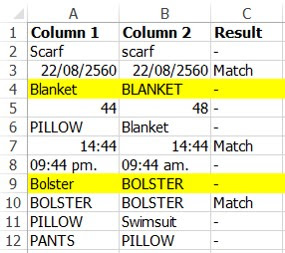 |
| รูปที่ 2 แสดงผลการใช้สูตร Exact ในการเปรียบเทียบคอลัมน์ |
😏😏😏😏
จากทั้ง 2 ตัวอย่างข้างบน เป็นการเปรียบเทียบระหว่าง 2 คอลัมน์ แต่ถ้าคุณ ๆ ต้องการเปรียบเทียบ 3 คอลัมน์ขึ้นไปจะต้องทำอย่างไร !!!
ตัวอย่างที่ 3 การเปรียบเทียบค่าตั้งแต่ 2 คอลัมน์ขึ้นไป ว่าเหมือนหรือต่างกัน โดยใช้ สูตร IF() และ สูตร AND() เพื่อให้ได้ ดังรูปที่ 3
 |
| รูปที่ 3 การเปรียมเทียบหลายคอลัมน์ใน Excel (Compare multiple columns) |
ปล.
- สูตร IF() หมายถึง ถ้าเงื่อนไขสีน้ำเงินเป็นจริง ให้แสดงข้อความสีเขียว แต่ถ้าเงื่อนไขสีน้ำเงินเป็นเท็จ ให้แสดงข้อความสีแดง
- สูตร AND() หมายถึง เมื่อ A2 มีค่าเท่ากับ B2 และ A2 มีค่าเท่ากับ C2
- สามารไปศึกษาเพิ่มเติมที่ การใช้ Logic Function ที่ Excel เตรียมไว้
2. คัดลอกข้อมูลลงมาถึงเซลล์ D12 เพียงแค่นี้คุณจะได้ ดังรูปที่ 3
จากทั้ง 3 ตัวอย่างข้างต้น จะเห็นว่าการเปรียบเทียบ 2 คอลัมน์สามารถมีวิธีต่าง ๆ ให้คุณได้เลือกใช้มากกว่า 1 วิธี ซึ่งคุณต้องเลือกใช้ให้เหมาะสมกับแต่ละงาน












ไม่มีความคิดเห็น:
แสดงความคิดเห็น